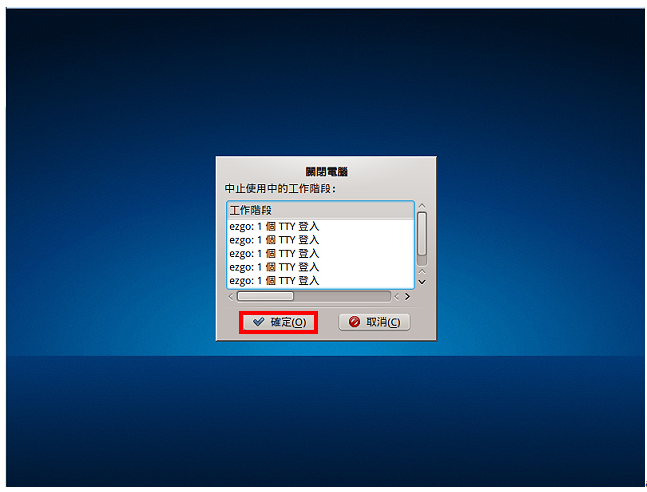EzgoX是教育部校园自由软体应用咨询中心根据Ubuntu版本所发展的是一个以桌面应用为主的GNU/Linux作业系统,它是一个开放原始码、功能强大且免费的作业系统,在开发团队的努力下,系统内预先安装的软体,不论是文书处理、美工绘图、网页浏览、影音播放、剪辑、教育软体、甚至是系统内的更新程式都呈现正体中文的状态。想要了解与体验ezgoX ,可以到官方网站下载光碟映像档(ISO档案),下载与执行UNetbootin ,就可以制作Live USB随身碟,制作完成的Live USB,除了可以开机直接使用内建的程式之外,也可以选择直接将ezgoX安装在硬碟;如果您的Windows无法开机,也可以用来备份、救援你的资料。详细的Live USB制作方法说明如下:
1.连结到ezgo的官方网站,点选「下载ezgoX 」。
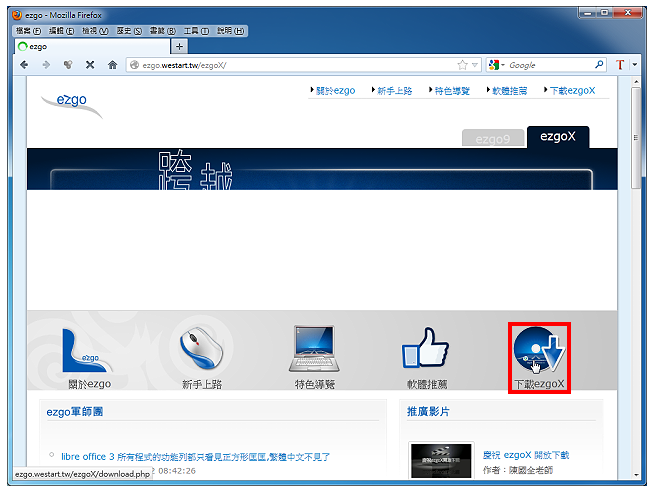 2.点选「第一建议下载点」,下载ezgoX 32位元版本的光碟映像档。
2.点选「第一建议下载点」,下载ezgoX 32位元版本的光碟映像档。
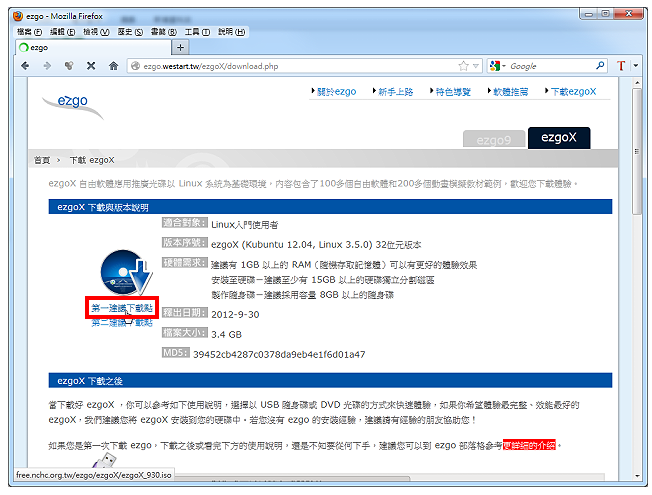
3.选择「储存档案」,点选「确定」,储存ezgoX的ISO档案〈光碟映像档〉。
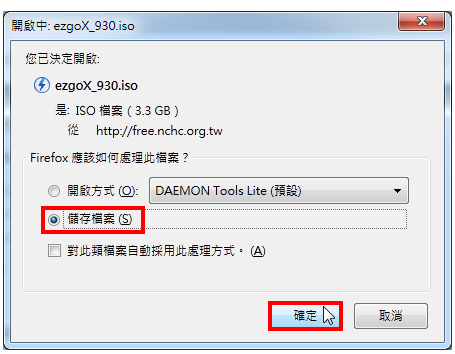
4.连结到unetbootin的官方网站,点选「Download (for Windows) 」,下载Windows版本。
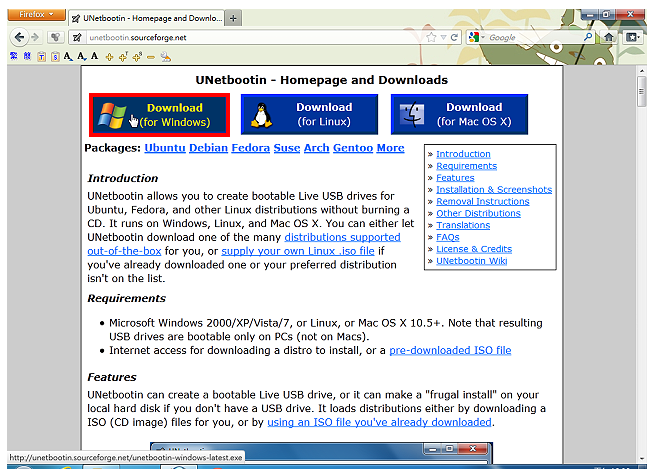
5.点选「储存」。
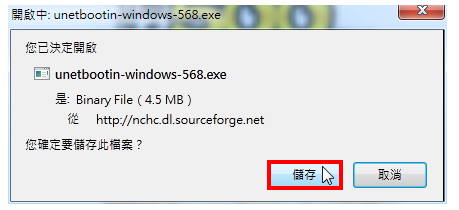
6.将USB连接在电脑,开启档案总管,对着USB随身碟按滑鼠右键,点选「格式化」〈记得先备份随身碟内重要的资料〉,准备将USB随身碟格式化为FAT32的格式〈如果你的随身碟已经是FAT32的格式,可以省略这个步骤,只要将资料删除即可〉。
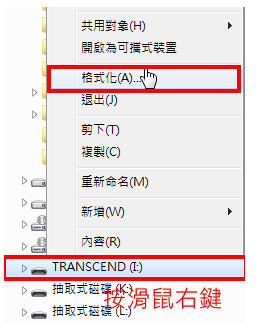
7.档案系统选择「FAT32」〈一定要选择FAT32,如果选择NTFS,制作完成的Live USB无法开机〉,勾选「快速格式化」,点选「开始」。
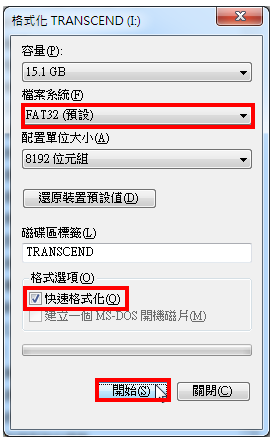
8.点选「确定」。

9.格式化完成,点选「确定」。
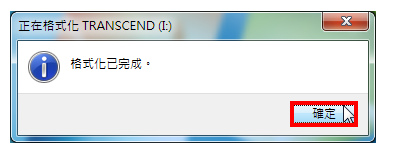
10.点选「关闭」。
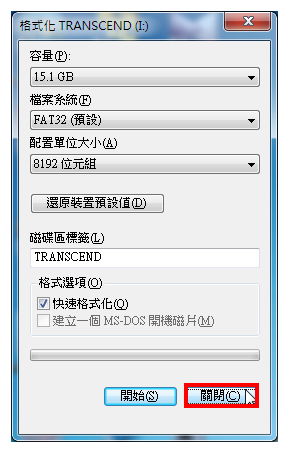
11.开启档案总管,对著下载的档案unetbootin-windows-568.exe连续按两下滑鼠左键,开启unetbootin,准备制作ezgoX Live USB开机随身碟。
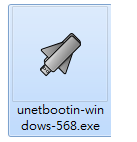
12.点选「执行」。
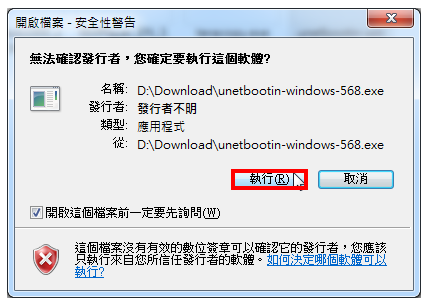
13「发行版」选择「Ubuntu」。
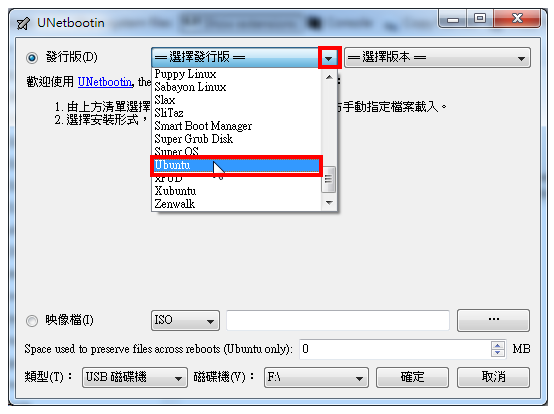
14.点选「选择映像档」的按钮。
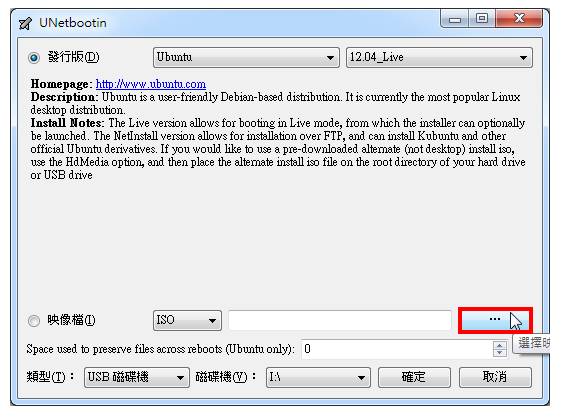
15.选取下载的映像档ezgoX_930.iso,点选「开启旧档」。
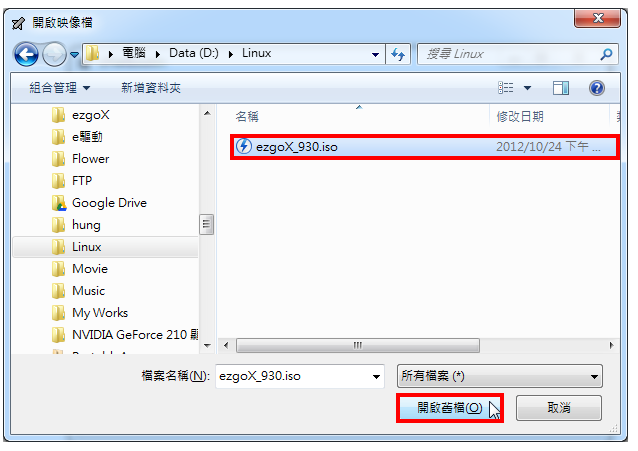
16.检查选择的随身碟是否正确,点选「确定」,开始制作Live USB随身碟。
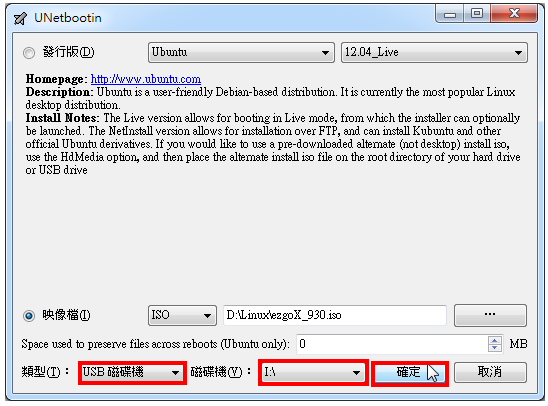
17.正在制作Live USB随身碟。
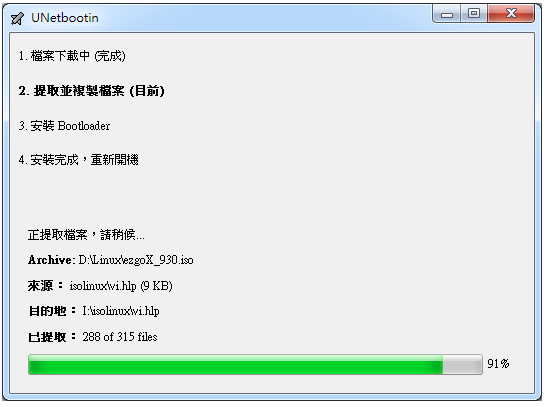
18.制作完成,点选「现在重新开机」,准备使用Live USB随身碟开机。
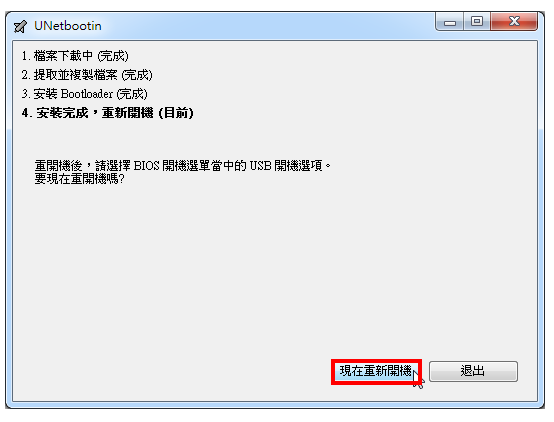
19.开机以后进入BIOS,设定BIOS为USB随身碟开机优先,详见:设定BIOS的开机顺序为光碟优先〈也可以在开机的时候,按键盘的快速键,显示开机选单,再选择要开启的装置,宏碁的电脑按「F12」,华硕的电脑按「ESC」,其他品牌详见:常用的笔记型电脑开机快速键〉,开机的画面如下图所示,选择「Start Kubuntu」,按键盘的「Enter」键,开启ezgoX。
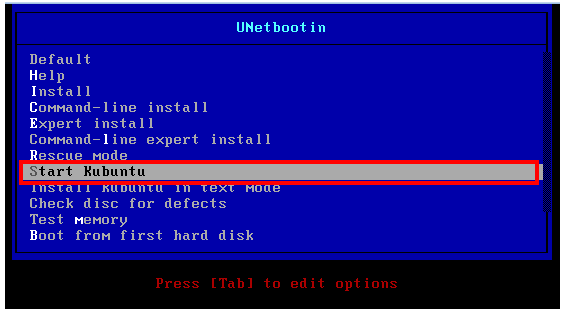
20.正在启动ezgo 10。
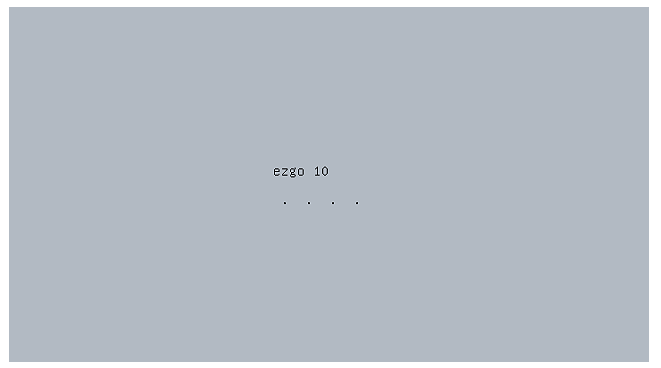
21.语言选择「中文繁体」。
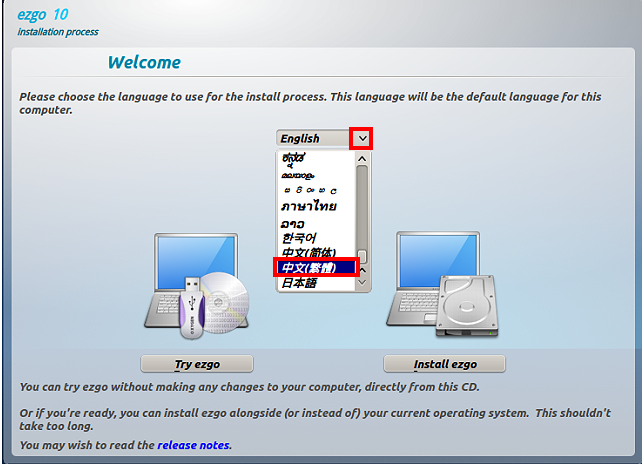
22.点选「试用 ezgo」。
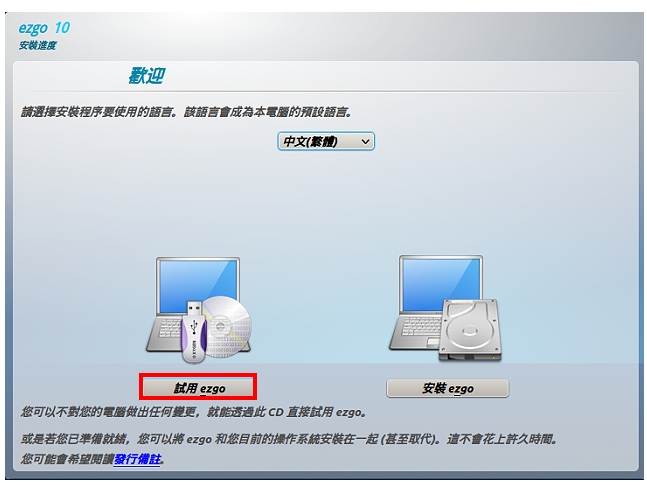
23.点选「取消」,有需要再安装多媒体套件。
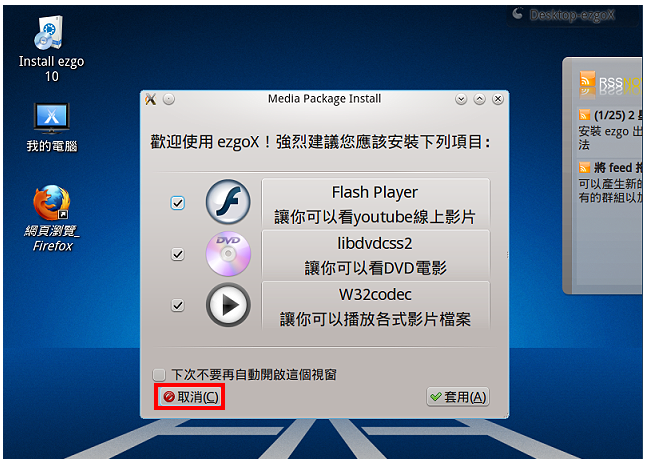
24.点选「确定」。
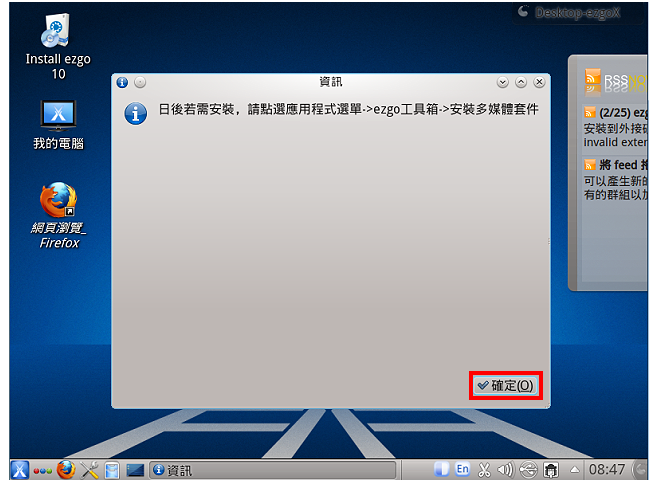
25.已经开启完成,可以开始试用、体验ezgo 10,点选「Firefox」捷径图示,可以连上网际网路。
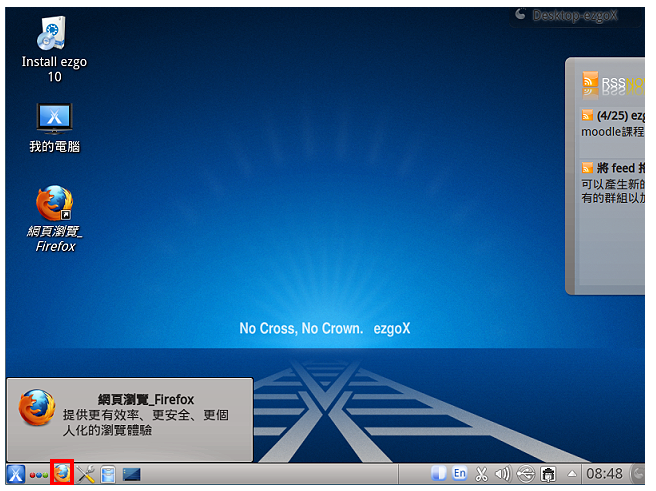
26.连续按两下桌面的「Install ezgo 10」捷径图示,可以将ezgo 10安装在硬碟。
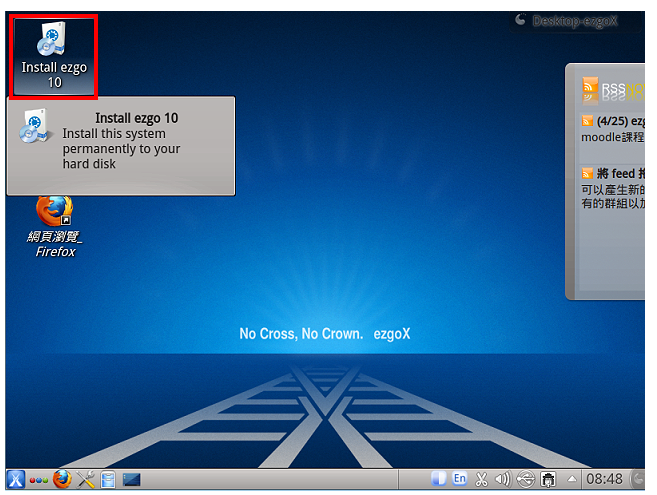
27.试用完毕,点选「应用程式离开关机」。

28.点选「关闭电脑」。
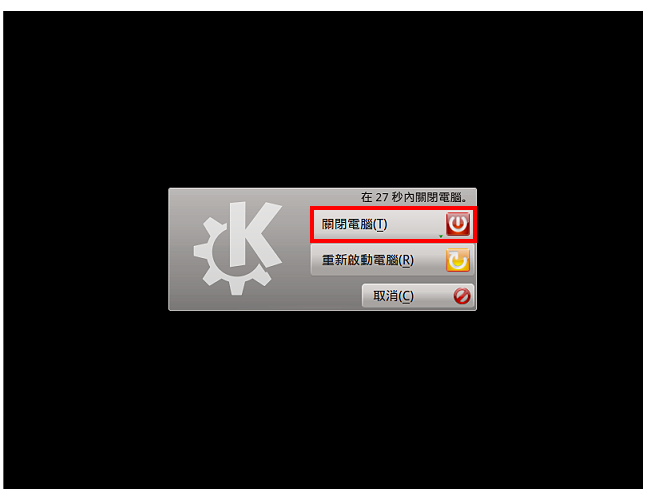
29.点选「确定」,关闭ezgo 10。